Kelkfoje provante sendi retpoŝtojn, vi eble renkontos la eraron de Outlook 0x800CCC0B. En ĉi tiu artikolo, ni rigardus la eblajn problemojn kiuj povus kontribui al ĉi tiu eraro kaj proponus al vi 8 efikajn manierojn solvi ĝin.

La reputacio de MS Outlook kiel la plej elstara labortabla retpoŝtkliento restas stabila malgraŭ jardekoj en ekzisto. El simpla vanila retpoŝtkliento, Outlook evoluis tra la jaroj kiel kunlabora platformo por oficejaj uzantoj, kaj por multaj, ĝi duobliĝas kiel la deponejo de iliaj komercaj kontaktoj. Kvankam Outlook gajnas alte en sia funkcio, ĝi havas iujn difektojn rilate al fortikeco. La aplikaĵo povas foje ĵeti erarmesaĝojn, kiuj povas konfuzi eĉ la most sperta uzanto. La eraro de Outlook 0x800CCC0B falas en ĉi tiu ligo kaj estas kutime rimarkita kiam vi provas sendi retpoŝtojn.
Eblaj Kaŭzoj Malantaŭ la Eraro de Outlook 0x800CCC0B
Povas esti pluraj faktoroj, kiuj povas kontribui al la apero de la eraro de Outlook 0x800CCC0B. Por starCetere, malĝusta SMTP-agordo estas tipa kaŭzo malantaŭ ĉi tiu problemo. Aldoni al tio konfliktoj kun aliaj programoj aŭ koruptita PST-dosiero ankaŭ povas kontribui al ĉi tiu kaŭzo. Problemoj ĉe la servilo finiĝas kiel limigo sur normaj SMTP-havenoj ankaŭ povas konduki al ĉi tiu problemo.
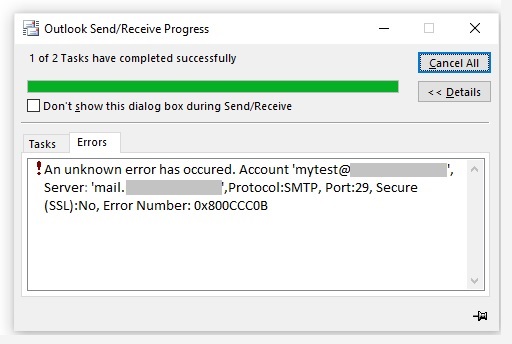
#1. Faru Malmola Reboot al Restart via Sistemo
La unua paŝo, kiun vi devas fari, se vi rimarkos la eraron, estas restart vian sistemon farante malmolan rekomencon. Antaŭ ol vi realigas malmolan rekomencon, certigu, ke vi konservas iujn ajn datumojn kaj dosierojn, pri kiuj vi laboras. Por efektivigi malmolan rekomencon, premu la butonon de Potenco senĉese dum ĉirkaŭ dek sekundoj kaj vi rimarkus, ke la komputilo malŝaltas. Atendu kelkajn sekundojn post kiam la sistemo malŝaltis kaj premu la elektran butonon denove por resanigitart la sistemo. Unufoje la sistemo havas restarted, provu sendi retpoŝton en Outlook por kontroli ĉu la problemo estis solvita.
#2. Malebligu Antivirusajn Aplikojn aŭ Fajromurojn funkciantajn en Via Sistemo
Se vi havas antivirusan aplikaĵon funkciantan en via sistemo aŭ fajroŝirmilo, provu malŝalti tiajn programojn por kontroli ĉu la problemo estas solvita.
#3. Kontrolu SMTP-Servilon-Agordojn
Malĝustaj agordoj de SMTP-servilo povas konduki al la eraro de Outlook 0x800CCC0B. Por kontroli viajn SMTP-agordojn, unue kontrolu ĉe la provizantoj de poŝtoservoj pri la ĝustaj agordoj. Poste, faru la paŝojn listigitajn sube por validigi la agordojn antaŭe enigitajn.
- Lanĉu la MS Outlook-aplikaĵon kaj iru al la dosiero klapeto
- sub info iru al Konto kaj Socia Reto Agordoj kaj alklaku Kontagordoj de la falmenuo opcio
- Elektu la koncernan retpoŝtan konton kaj duoble alklaku ĝin por lanĉi la Ŝanĝi Konton ekrano kiu montras la Servilan Informojn
- Alklaku Pli agordoj malfermiĝi Interreta Retpoŝta Agordo ekrano
- Alklaku la Altnivelaj langeto kaj kontrolu la havenajn agordojn por la Elira servilo. Kongruu ĝin kun la haveno menciita de via servoprovizanto.

noto: Vi povas provi enigi '26' kiel la SMTP-havennombro kaj provu sendi retpoŝtojn denove. En iuj kazoj, iuj retpoŝtaj serviloj tendencas bloki la havenon 25 por malhelpi spam-misuzon.
#4. Kreu Novan Profilon en Outlook
En iuj rarEn okazoj, koruptita MS Outlook-profilo povas produkti situacion kie la aplikaĵo starts ĵetas ĉi tiun erarmesaĝon. Por forigi ĉi tion rare ebleco, konsideri kreante freŝan Perspektivan Profilon kaj poste metu la nunan retpoŝtan konton sub ĝin.

#5. Provu Alternajn Havenajn Agordojn
En iuj kazoj, malsamaj havenaj agordoj por SMTP kaj POP3 estas konataj por solvi la problemon. Por fari tion, malfermu la Altnivelan langeton sub la ekrano de Interretaj Retpoŝtaj Agordoj (kiel montrite en #3) kaj enigu 465 kiel la pordan numeron por SMTP kaj 995 kiel la pordan numeron por POP3. Kontrolu ĉu ĉi tio solvas la problemon.
6. Rulu la Diskpurigan Ilon Present en via Vindoza Sistemo
Foje kaŝmemoro enskriboj povas konflikti kun viaj servilaj agordoj. Por solvi la problemon lanĉu la Diskopuriga utileco uzante la paŝojn listigitajn sube
- En Vindoza Serĉkesto (Run Kesto) tajpu "cleanmgr.exe"
- Fojo la Diskpurigado ilo aperas, sekvu la surekranajn instrukciojn por komenci la diskopurigan procezon.
- Post kiam la purigprocezo estas kompleta, restart vian sistemon kaj malfermu la Outlook-aplikaĵon kaj kontrolu ĉu la problemo estas solvita
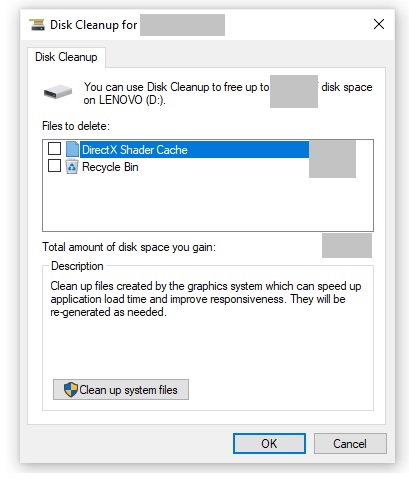
#7. Provu Ripari la PST-Datumdosieron per Potenca Reakira Ilo
Se la suba PST-dosiero disvolvis erarojn, ĝi povas konduki al ĉi tiu problemo aperanta ekstere. Por izoli la problemon, uzu altnivelan reakiran ilon kiel DataNumen Outlook Repair por reakiri la enhavon de la kompromitita dosiero. Post kiam la dosiero estas reakirita, anstataŭigu la originalan dosieron per la Eligo-dosiero kaj provu lanĉi Outlook denove.

#8. Faru Sisteman Restarigon
Foje, malgraŭ plenumi ĉiujn paŝojn listigitajn supre, la problemo povas daŭri daŭri. En tia kazo, vi devus ruli la Sistemo Restarigi ilo por revenigi la sistemon al antaŭa stato zorge elektante restarigin punkton daton kiam la Outlook aplikaĵo funkciis en perfekta ordo.

Ho, mirinda bloga aranĝo! Kiom longe vi iam prizorgis blogon
por? vi igis blogadon aspekti facila. La tuta aspekto de via retejo estas mirinda, same lerte kiel la
enhavo! Vi povas vidi simile: dobry sklep kaj ĉi tie najlepszy sklep